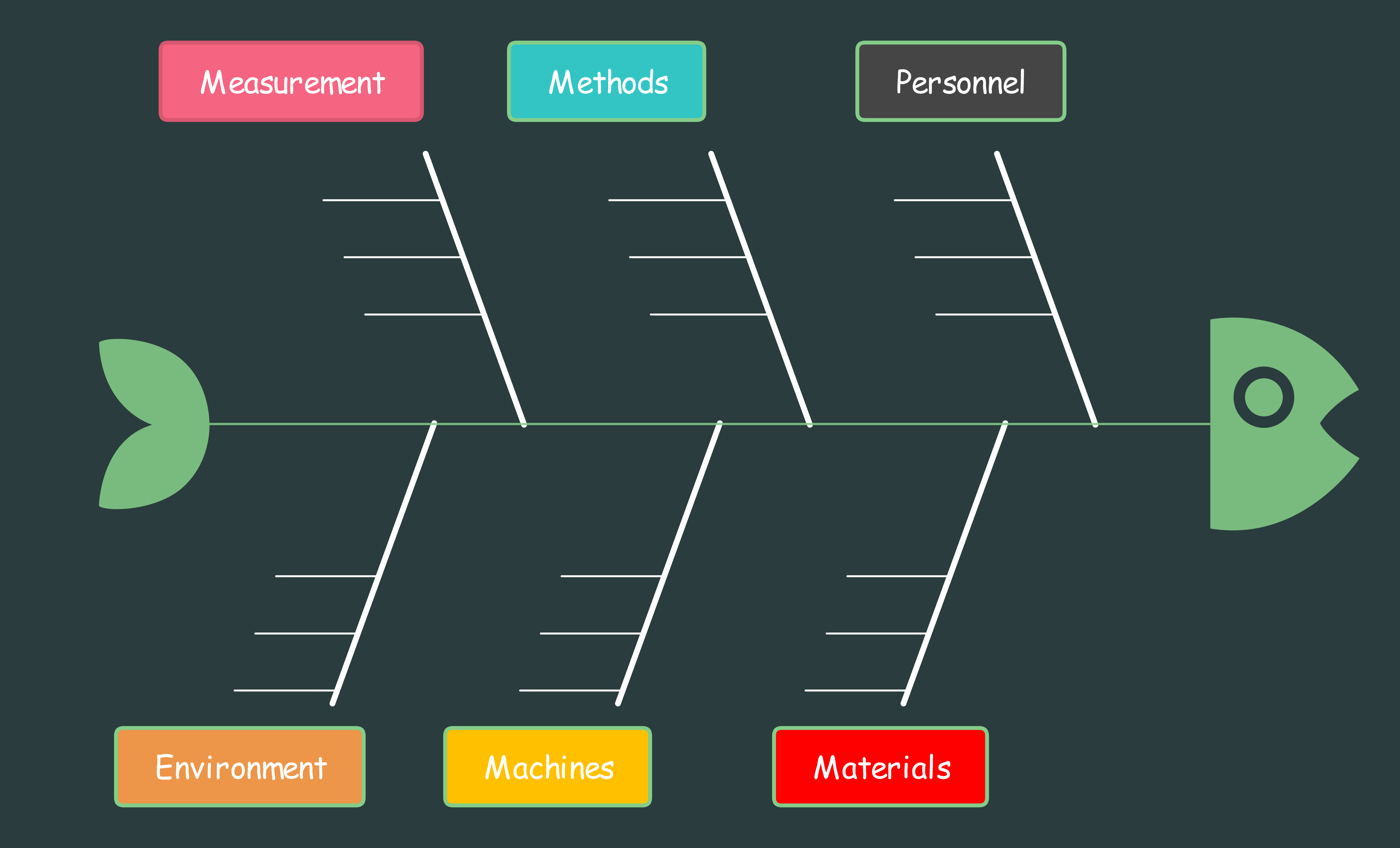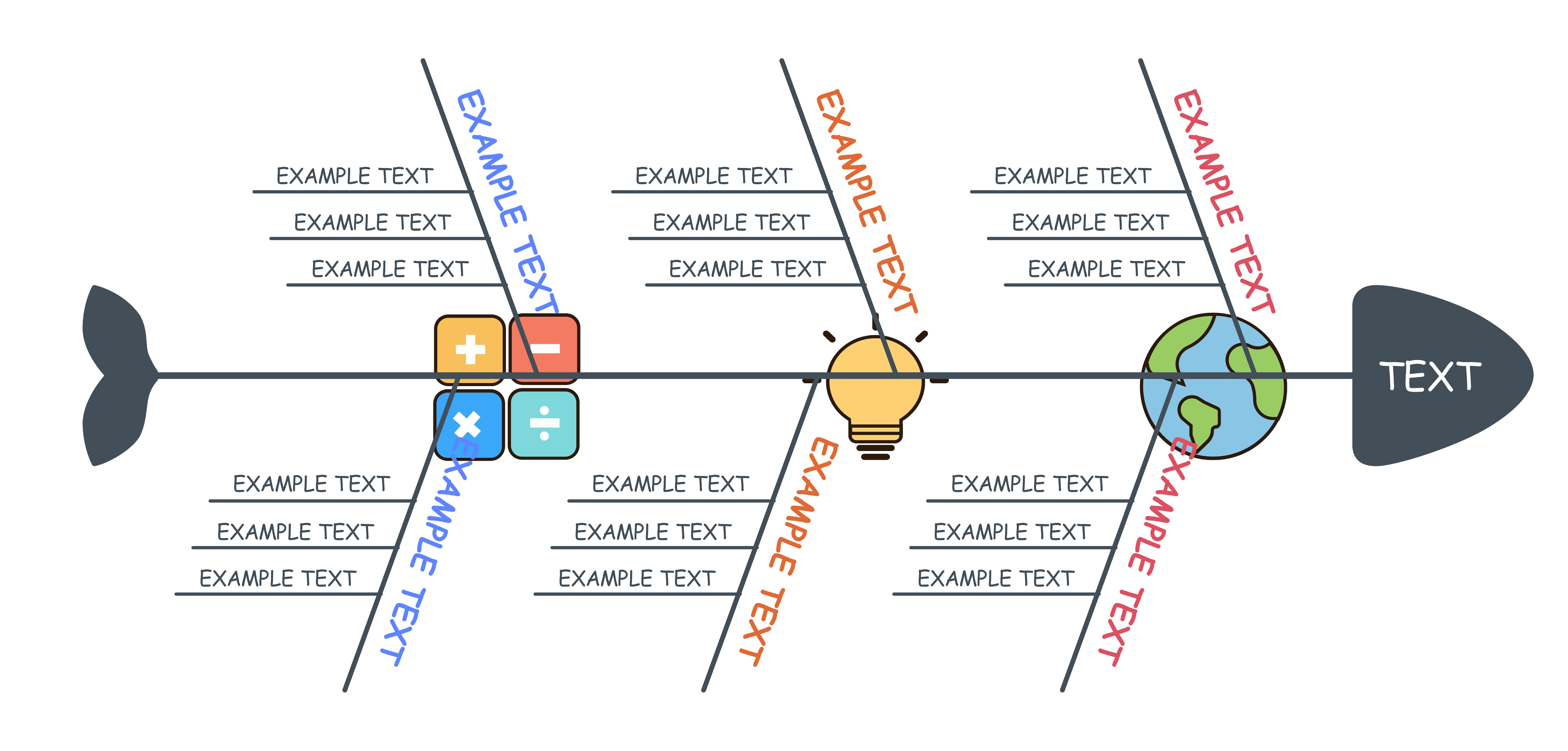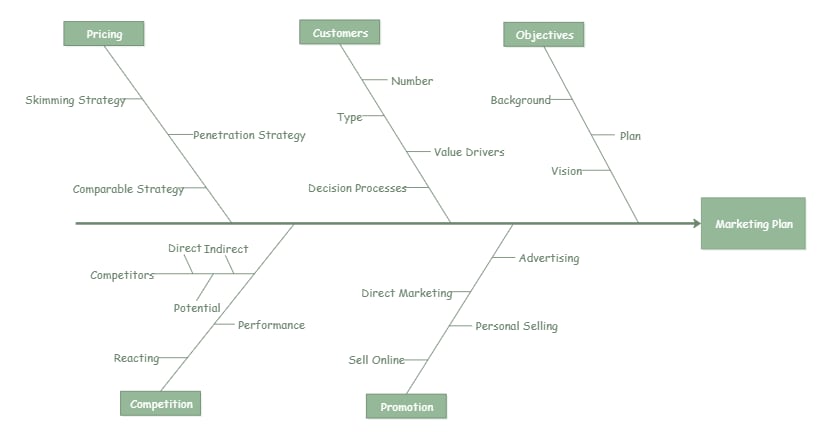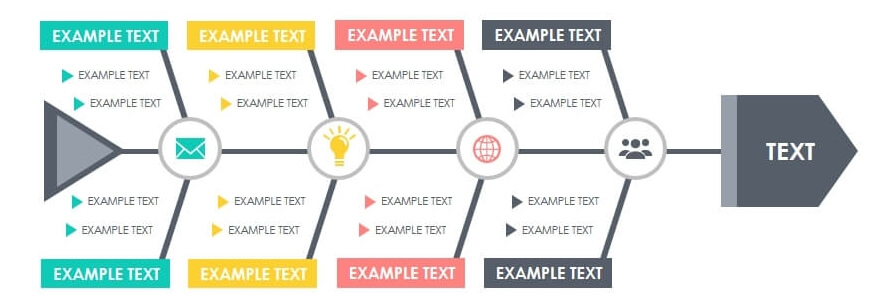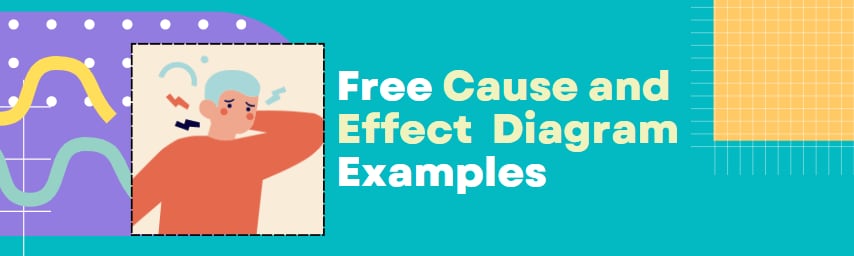
Ein Ursache-Wirkungs-Diagramm, besser bekannt als Ishikawa-Diagramm oder Fischgrätendiagramm, wird erstellt, um die Ursachen und ihre jeweiligen Auswirkungen auf eine bestimmte Situation zu ermitteln. Diese Technik des Prozessmanagements wurde erstmals von dem japanischen Organisationstheoretiker und Professor an der Universität von Tokio, Dr. Kaoru Ishikawa, entwickelt.
Durch die Erstellung eines detaillierten Ursache-Wirkungs-Diagramms können Teams leicht verstehen, dass viele Ursachen zu einer Wirkung beitragen können. Auf diese Weise können sie diese Probleme entweder lösen, bevor sie auftreten oder sich darauf vorbereiten, wenn sie auftreten.
Um das Ursache-Wirkungs-Diagramm besser zu verstehen, stellen wir Ihnen einige der in EdrawMind entworfenen Fischgrätendiagramm-Beispiele und -Vorlagen vor. Dieses All-in-One Mind Mapping Tool bietet ein perfektes Gleichgewicht, wenn mehrere Teammitglieder ein Brainstorming durchführen, um ein Problem zu bewerten und später zu analysieren.
In diesem Artikel
Kostenlose Ursache-Wirkungs-Diagramm Beispiele & Vorlagen
Sehen Sie sich die kostenlosen Beispiele und Vorlagen für Ursache-Wirkungs-Diagramme an, die in EdrawMind erstellt wurden.
01 von 05
Im folgenden Ishikawa-Diagramm haben wir die eigentliche "Wirkung" im Kopf des Fisches eingezeichnet und anschließend eine gerade Linie erstellt und verschiedene Ursachen oder "Optionen" hinzugefügt, um die Ursachen zu identifizieren, die zur Entstehung der genannten Wirkungen beitragen könnten. Meistens fällt es Ihnen leichter, die Ursachen in Teilursachen aufzuschlüsseln, die Ihnen helfen, sie besser zu bewerten. Mit EdrawMind können Sie den Inhalt dieser kostenlosen Vorlage für Ursache-Wirkungs-Diagramme anpassen und Daten aus Ihrem Brainstorming hinzufügen.
02 von 05
Es ist immer ratsam, ein Ursache-Wirkungs-Diagramm in verschiedene Gruppen zu unterteilen. Einige der häufigsten Kategorien, die Ursache und Wirkung beeinflussen, sind Personen, Materialien, Methoden, Maschinen, Umgebungen und Messungen. Diese sechs Kategorien reichen oft aus, um die Ursache und Wirkung zu verstehen. Wie Sie in diesem Beispiel eines Ursache-Wirkungs-Diagramms sehen können, haben wir diese Kategorien dem Rückgrat des Fisches hinzugefügt. Sie können während Ihrer Brainstorming-Sitzung ganz einfach einen datengesteuerten Ansatz erstellen, indem Sie die Ursachen in den jeweiligen Kategorien hinzufügen.
03 von 05
Hier ist eine weitere Vorlage für ein Ishikawa-Diagramm, die in EdrawMind erstellt wurde. Damit das Fischgrätendiagramm dynamischer und benutzerfreundlicher aussieht, haben wir hier verschiedene Cliparts hinzugefügt. Zusätzlich können Sie im Kopf des Fisches die "Wirkung" notieren, gefolgt von "Ursachen" und "Unterursachen" anstelle von "Beispieltexten". Solche Vorlagen für Fischgrätendiagramme sind mit EdrawMind zu 100% anpassbar.
04 von 05
Die folgende Vorlage für ein Ishikawa-Diagramm bietet eine Brainstorming-Sitzung, in der das Team den "Marketing Plan" bespricht. Das Team hat die Ursachen in die Kategorien Ziele, Kunden, Preisgestaltung, Wettbewerb und Werbung eingeteilt. Wenn das Team verschiedene Ideen sammelt, kann es diesen Kategorien Unterthemen hinzufügen, um zu verstehen, was die einzelnen Kategorien beeinflusst.
05 von 05
Hier haben wir eine weitere Vorlage für ein Ishikawa-Diagramm, das editierbare Texte in EdrawMind zeigt. Wie jedes andere Fischgrätendiagramm haben wir eine fischgrätenähnliche Struktur erstellt, bei der Sie die Problemstellung im Kopf des Fisches und dann die Ursachen im Skelett des Fisches hinzufügen können. Darüber hinaus haben wir verschiedene Cliparts hinzugefügt, mit denen sich verschiedene Kategorien leicht kategorisieren lassen. Wenn Sie die Brainstorming-Sitzung beginnen, können Sie diese Texte ganz einfach anpassen und ändern.
Wie man Beispiele für Ursache und Wirkung verwendet
Nun, da Sie die einfachen Beispiele für Ursache-Wirkungs-Diagramme verstanden haben, lassen Sie uns sehen, wie Sie diese in EdrawMind importieren, um sie ganz nach Ihren Anforderungen zu verwenden.
Schritt 1 EdrawMind herunterladen
Als ersten Schritt müssen Sie EdrawMind herunterladen. Dieser kostenlose Maker für Ursache-Wirkungs-Diagramme steht auf der offiziellen Webseite zum Download bereit. Sobald Sie es heruntergeladen und installiert haben, können Sie es mit Ihrer E-Mail-Adresse registrieren.
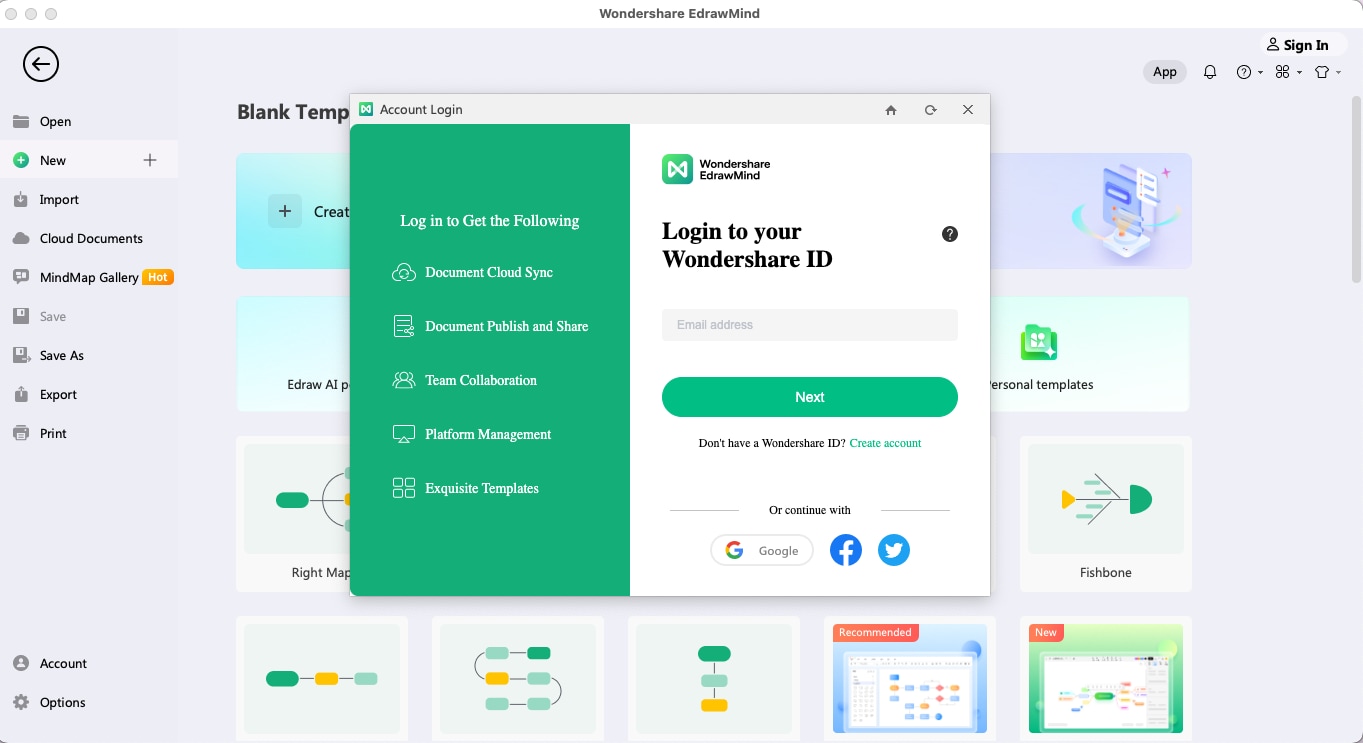
Schritt 2 Vorlage herunterladen und öffnen
Kreuzen Sie eines der obigen Beispiele für Ursache-Wirkungs-Diagramme an, das Ihren Anforderungen entspricht und klicken Sie auf die Option "Herunterladen". Die besagte Vorlage wird dann auf Ihr System heruntergeladen. Rufen Sie die EdrawMind-Homepage auf und klicken Sie auf "Öffnen" und dann auf Computer > Durchsuchen. So können Sie die heruntergeladene Vorlage aus Ihrem System importieren.
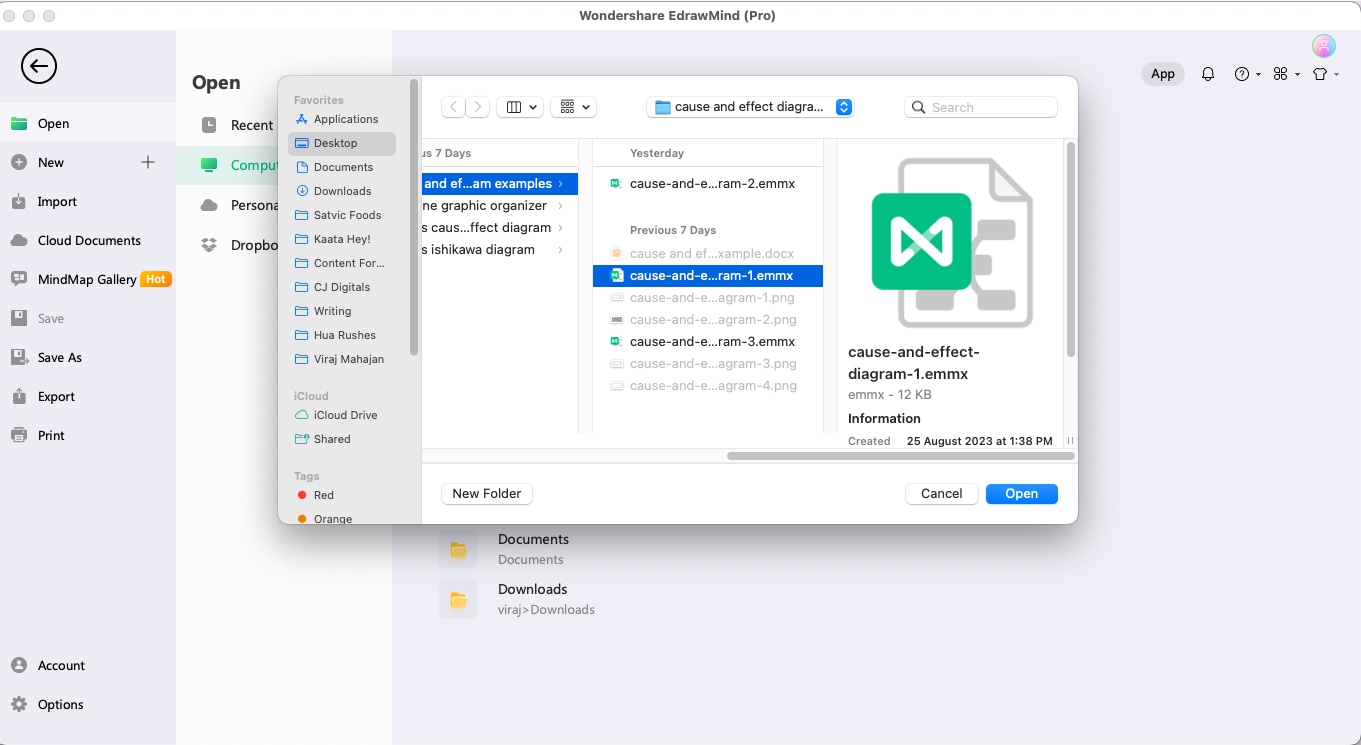
Schritt 3 Brainstorming
Sobald Sie die Vorlage für das Ursache-Wirkungs-Diagramm auf Ihrer EdrawMind Leinwand geöffnet haben, beginnen Sie mit Ihrem Team ein Brainstorming, um die entsprechenden Details hinzuzufügen. Beginnen Sie mit dem Teil "Wirkung" und gehen Sie dann dazu über, Inhalte und verschiedene Elemente zu den Teilen des Rückgrats hinzuzufügen.
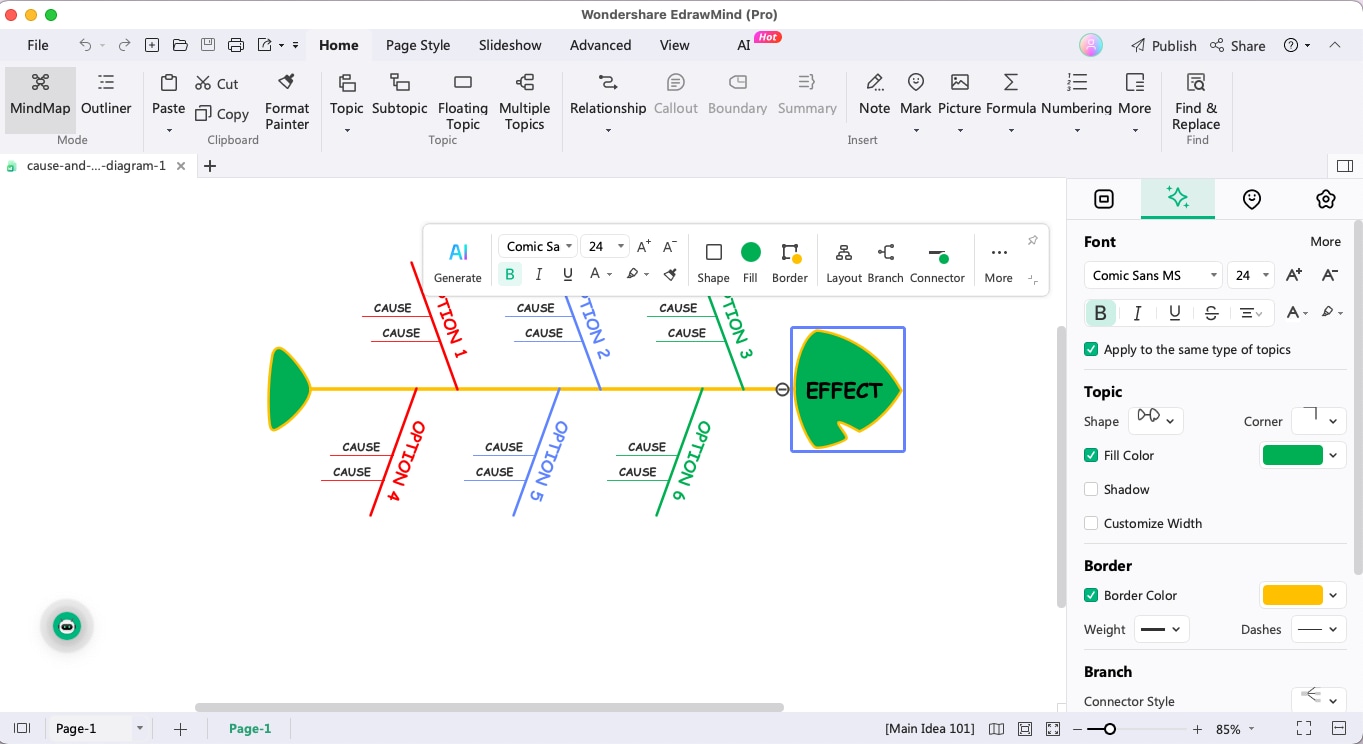
Schritt 4 Anpassen
Nachdem Sie mit dem Brainstorming fertig sind, können Sie die Vorlage für das Fischgrätendiagramm nach Belieben anpassen. Klicken Sie auf eine der "Ursache"-Optionen und eine kleine Symbolleiste wird angezeigt. Von hier aus können Sie die Form ändern, die Farbe modifizieren, Rahmen hinzufügen, das Layout anpassen und vieles mehr tun.
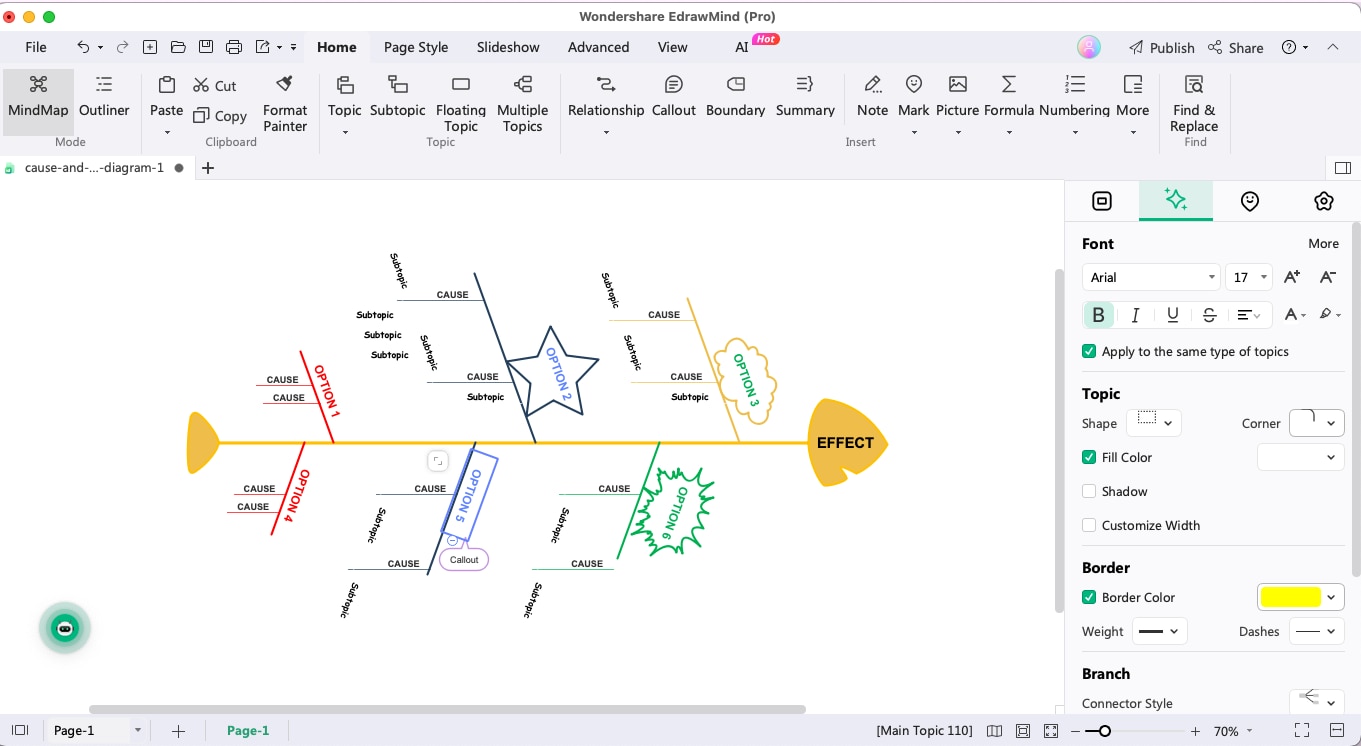
Schritt 5 Exportieren & Teilen
Nachdem Sie die Vorlage für das Fischgrätendiagramm angepasst haben, können Sie sie in verschiedene Formate exportieren. Gehen Sie zu Datei > Exportieren und wählen Sie das gewünschte Format, in dem Sie das Ursache-Wirkungs-Diagramm exportieren möchten.
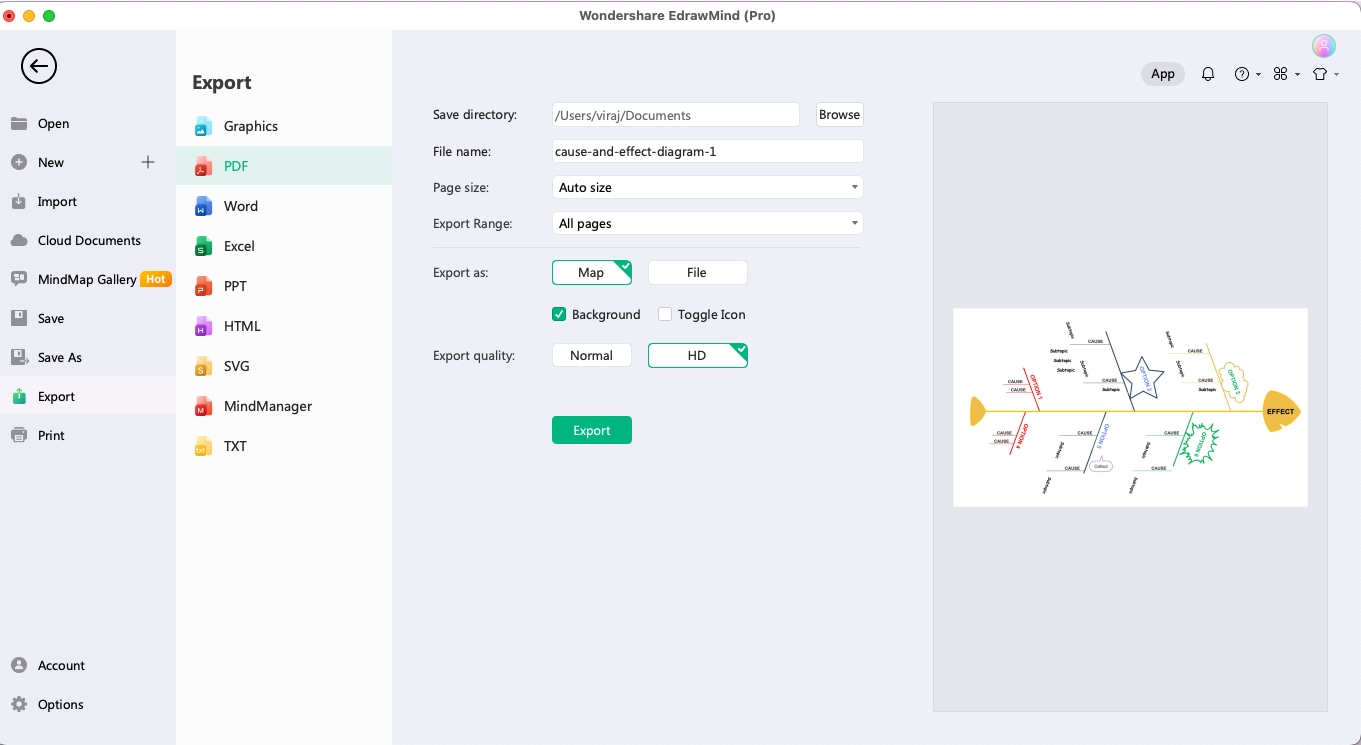
Kostenloser Maker für Ursache- und Wirkungsdiagramme
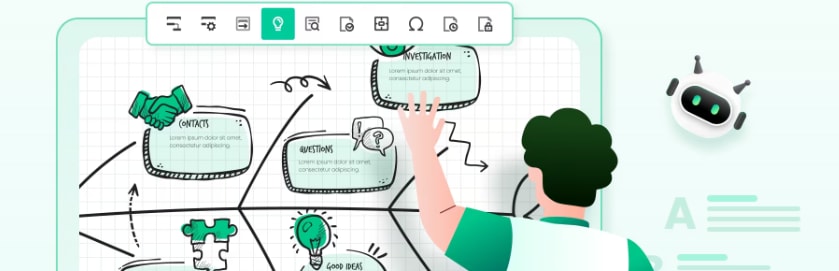
EdrawMind ist ein Mindmapping-Tool, das alle erforderlichen Funktionen bietet, um komplexe Fischgrätendiagramme zu erstellen. Einige der häufigsten Funktionen dieses kostenlosen Makers für Ursache-Wirkungs-Diagramme sind:
- Layout: EdrawMind verfügt über mehrere Layout-Optionen, die Ihren Fischgrätendiagrammen ein unverwechselbares Aussehen verleihen.
- Anpassungen: Von der Änderung der Konnektoren bis hin zur Anpassung der Hintergründe bietet diese kostenlose Software für Ursache- und Wirkungsdiagramme alle Arten von Anpassungsmöglichkeiten.
- Import-Option: In EdrawMind können Sie Dateien importieren, die aus verschiedenen Tools exportiert wurden, wie MindManager, Xmind, EdrawMax, FreeMind und MarkDown.
- Export-Option: Mit EdrawMind können Sie das Fischgrätendiagramm in mehrere Formate exportieren, z.B. Grafiken, PDF, Word, Excel, PPT, HTML, SVG, TXT und MindManager.
- Optionen für Diagramme: Neben den Ishikawa-Diagrammen können Sie auch die richtige Karte, die Baumkarte, das Organigramm, die Zeitleiste und andere wichtige Diagramme erstellen.
Abschließende Gedanken
Ein Ursache-Wirkungs-Diagramm spielt eine wichtige Rolle, wenn es darum geht, die Ursache für eine Wirkung zu ermitteln. Durch die Erstellung detaillierter Fischgrätendiagramme können Sie die Hauptursachen finden und beheben, bevor Sie mit der Produktionsphase beginnen. Mit den richtigen Beispielen und Vorlagen für Ursache-Wirkungs-Diagramme können Sie leicht verstehen, wo Sie bei Ihren Brainstorming-Sitzungen ansetzen müssen. EdrawMind ist ein solches Tool, das kostenlose Vorlagen für Ursache-Wirkungs-Diagramme anbietet. Der Fischgrätendiagramm Maker bietet Ihnen außerdem verschiedene Möglichkeiten, mit denen Sie Ihre Diagramme vollständig anpassen können.


 herunterladen.
herunterladen.  ausprobieren.
ausprobieren.